Loading ...
Loading ...
Loading ...
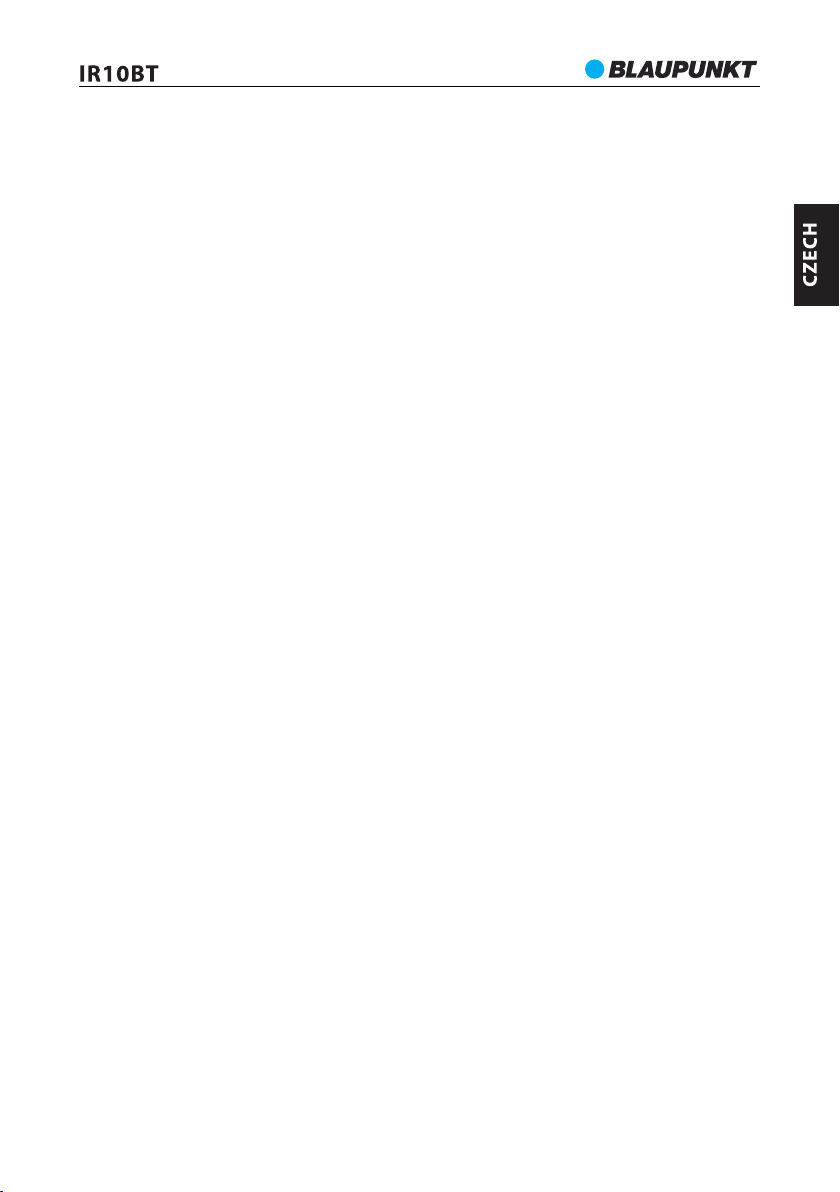
35
Upozornění:
1. Úspěšné spárování všech zařízení Bluetooth není zaručeno vhledem k různým konstrukcím a řešením
2. Nejlepší pracovní vzdálenost pro Bluetooth je 10 metrů bez překážek mezi zařízeními.
3. Tento produkt lze spárovat a provozovat současně pouze s jedním externím zařízením Bluetooth.
4. Při příchozím hovoru během přehrávání Bluetooth bude hudba dočasně pozastavena a obnovena po ukončení telefonního
hovoru.
5. Pokud je zařízení vypnuto nebo je přepnut režim přehrávání, je nutné zařízení Bluetooth znovu spárovat.
Obsluha USB přehrávače.
Zařízení má funkci přehrávání USB MP3. Nejprve si naformátujte USB paměť a soubory ve formátu MP3 na ni zkopírujte. Do USB
portu na zadním panelu zapojte paměť USB. Stisknutím tlačítka hlavního menu na předním panelu nebo tlačítka MENU na
dálkovém ovladači přejdete do hlavního rozhraní, npostupně zvolte: Centrum multimédií > USB. Zde můžete vidět seznam
souborů MP3 uložených v připojené USB paměti. Zvolte libovolný soubor a přehrávejte ho pomocí tohoto zařízení.
Krátkým stisknutím tlačítka ENTER na předním panelu nebo na dálkovém ovladači můžete v režimu přehrávání hudby z USB
paměti přehrávat soubor nebo pozastavit přehrávání. Pro zvýšení nebo snížení hlasitosti stiskněte tlačítko „nahoru” nebo „dolů”
na předním panelu nebo VOL+/VOL - na dálkovém ovladači; dlouhé stisknutí tlačítka „vlevo” nebo „vpravo” umožňuje přepnout
na předchozí nebo následující skladbu. Pro zvětšení nebo zmenšení obrazové informace o skladbě stiskněte krátce tlačítko
„vlevo” nebo „vpravo”. K dispozici je také nastavení ekvalizéru EQ a funkce ztlumení.
Chcete-li vybrat režim přehrávání, přejděte do hlavního menu a postupně zvolte: Nastavení> Nastavení přehrávání a zvolte si
možnost Vypnuto/Opakovat vše/Opakovat jednu/Náhodné.
Upozornění:
a. Nedoporučuje se používat k připojení paměťového zařízení USBprodlužovací kabely USB, jelikož to může ovlivnit kvalitu
signálu přenášeného do zařízení, a dále nestabilní přehrávání.
b. Zařízení podporuje formáty WAV/WMA/MP3/FLAC/AAC (vzhledem k rozdílům v zápisu není zaručeno přehrávání všech
souborů ve výše uvedených formátech; Zařízení podporuje USB paměť s maximální kapacitou 64 GB.)
Obsluha funkce UPnP
Zařízení má funkci UpnP (Universal Plug and Play), která se může připojit k bezdrátové síti a používat systém Windows, APPLE
Mac nebo Linux jako platformu pro přehrávání hudby. Hudební skladby poskytované v přehrávači počítače lze bezdrátově
přehrávat prostřednictvím reproduktorů tohoto internetového rádia.
Příklad obsluhy aplikace Windows Media Player 12:
a. Klikněte a otevřete ve svém počítači na software multimediálního přehrávače Windows, přidejte do knihovny médií svou
oblíbenou hudbu (návod najdete v příručce k multimediálnímu přehrávači Windows společnosti Microsoft).
b. Klikněte na kartu „Streamování“ v levé horní části okna aplikace, zvolte „Automaticky povolit zařízením přehrávat moje
média“ a potvrďte „Automaticky povolit všechny počítače a multimediální zařízení“. Nyní můžete použít UPnP ke sdílení a
přehrávání hudby.
c. Kliknutím na „Více možností streamování“ v programu Windows Media Player můžete prostřednictvím UPnP přejmenovat
knihovnu médií a povolit/zablokovate zařízení v přehrávání hudby. Název knihovny médií můžete přizpůsobit (např. zadáním
názvu KNIHOVNA BLAUPUNKT), aby ji uživatel v seznamu dostupných multimédií v menu UPnP tohoto rádia snáze a rychle
identifikoval. Službou UPnP můžete rovněž povolit streamování hudby konkrétnímu zařízení z knihovny médií.
d. Zapněte rádio, zvolte ikonu Centrum multimédií> UPnP a zkontrolujte seznam dostupných multimediálních knihoven,
vyberte svou knihovnu UPnP (například UPnP: KNIHOVNA BLAUPUNKT), krátkým stisknutím tlačítka ENTER volbu potvrďte.
(Poznámka: vyhledání příslušné knihovny může trvat až 10 sekund nebo déle, pokud zařízení knihovnu médií nenajde, vrátí se
do nabídky Centrum multimédií.
e. Po výběru knihovny, např. UPnP „KNIHOVNA BLAUPUNKT“, vyhledejte a vyberte složku s hudbou, následně vyberte složku
jedné z dostupných kategorií, v dalším kroku přejděte k výběru přehrávání hudby.
f. Při přehrávání hudby k provádění odpovídající činnosti použijte tlačítka „nahoru”, „dolů”, „vlevo”, „vpravo” a ENTER, Způsob
obsluhy přehrávání UPnP je podobný způsobu přehrávání z USB paměti.
Důležité upozornění:
a. Počítač i internetové rádio musí být během používání UPnP připojeny ke stejné síti Wi-Fi.
b. Jelikož je na trhu dostupné velké množství různých počítačových systémů/konfigurací, připojení za účelem přehrávání UPnP
může selhat, na což se naše záruka nevztahuje.
Obsluha Spotify Connect
Toto zařízení má funkci Spotify Connect, která umožňuje bezdrátové streamování zvuku z aplikace Spotify.
a. Zapněte zařízení a přejděte do hlavního menu, postupně vyberte: Ikona aplikace Spotify> Na displeji se zobrazí QR kód (při
prvním použití).
b. Naskenujte QR kód pomocí smartphonu, automaticky přejdete na oficiální web Spotify. Vyhledejte a do svého chytrého
telefonu si stáhněte si aplikaci Spotify.
c. Otevřete aplikaci Spotify a vstupte do ní pomocí zaregistrovaného účtu, přejděte na „Nastavení“ aplikace a na kartu „Zařízení“,
potomv seznamu zvolte „BP IR10“. Aplikace ve Vašem chytrém telefonu se připojí k rádiu asi po 30 sekundách. V aplikaci Spotify
můžete zvolit a přehrávat hudbu a zvuk se bude přehrávat pomocí tohoto zařízení.
Důležité upozornění:
1. Software Spotify je regulován licencemi třetích stran, které naleznete zde: https://www.spotify.com/connect/third-party-
licenses.
2. Návod k obsluze Spotify najdete zde: https://spotify.box.com/s/7m8g1ij260oxt8zlhy5cult0gmkknu6t.
Loading ...
Loading ...
Loading ...